最新新转战IDEA,每次安装完需要做一些操作习惯的设置,在这里记录一下,下次安装可以快速上手用。
第一步,JAVA安装
JDK官方下载地址:https://www.oracle.com
下载JDK时根据需求安装合适的即可,不一定需要最新版。
历史版本下载路径:
DownloadsàJavaàJava (JDK) for DevelopersàJava Archive
https://www.oracle.com/technetwork/java/javase/downloads/index.html
下载历史版本
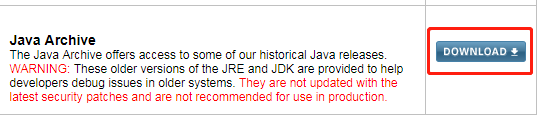
JAVA8使用范围比较广,这里选择下载JDK8

小版本和过去安装的保持一致,就选择:8u191,根据操作系统要求下载安装不同版本

第二步,安装IDEA
下载地址:
https://www.jetbrains.com/idea/
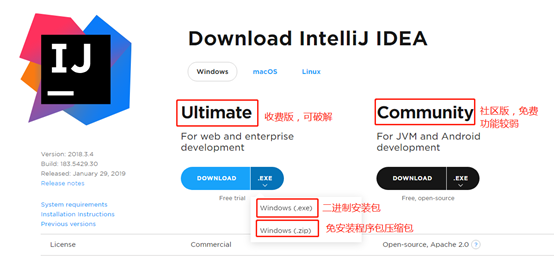
安装提示
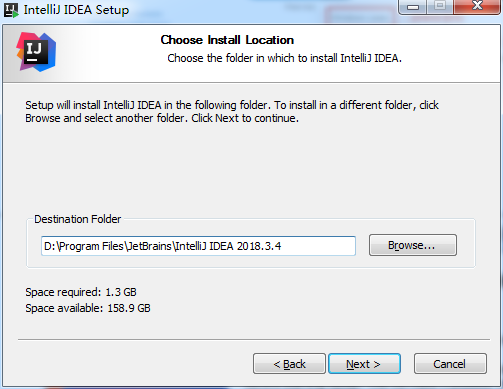
安装选项
根据操作系统位数选择要安装使用版本,安装包中内置了32和64。
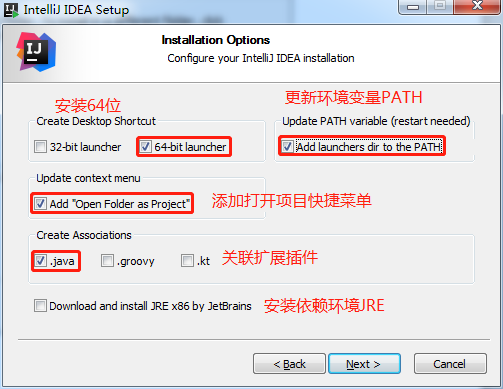
IDEA配置
首次打开,提示是否导入之前的IDEA配置文件,如果没有则选择第二项跳过。
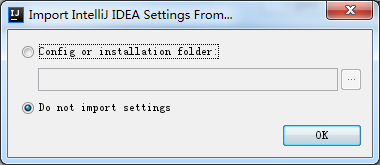
同意使用协议,并继续
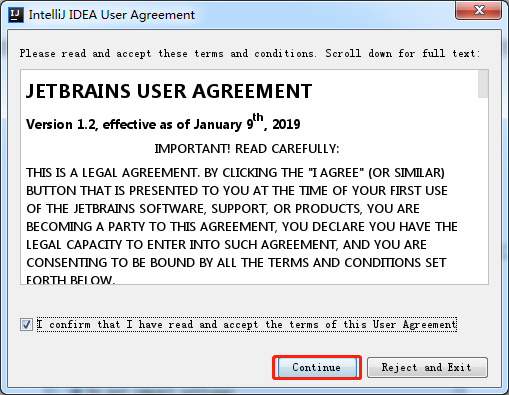
是否发送一些用户体验数据,不要发送就OK.
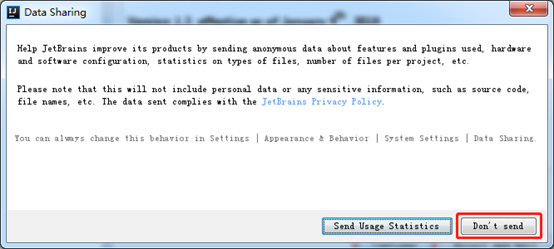
皮肤选择,默认提供黑白两种,可以先根据喜好选一种,进入IDE后可以重新设置。
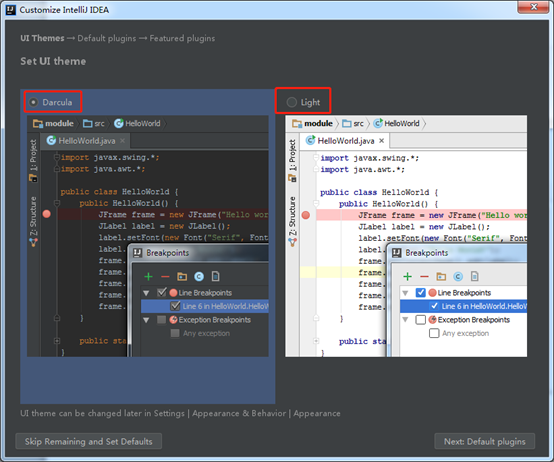
默认插件
选择默认插件安装
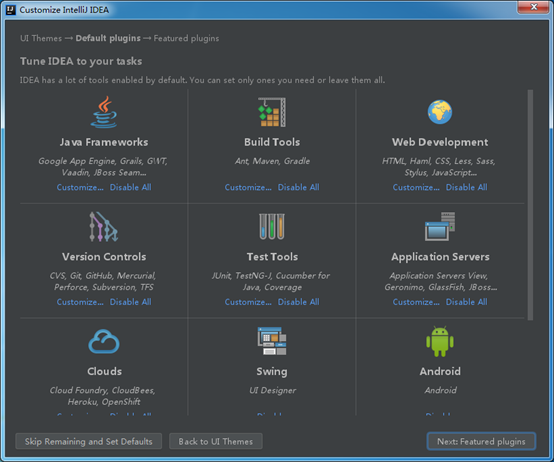
第三步,IDEA激活
补丁激活方法
下载破解补丁:http://idea.lanyus.com/
分别下载补丁:
JetbrainsIdesCrack-4.2-release-sha1-3323d5d0b82e716609808090d3dc7cb3198b8c4b.jar
修改配置文件:
32位修改idea.exe.vmoptions最后添加:
-javaagent:$绝对路径$\JetBrains\IntelliJ IDEA 2018.3.4\bin\ JetbrainsIdesCrack-4.2-release-sha1-3323d5d0b82e716609808090d3dc7cb3198b8c4b.jar
64位修改idea64.exe.vmoptions最后添加:
-javaagent:$绝对路径$\JetBrains\IntelliJ IDEA 2018.3.4\bin\ JetbrainsIdesCrack-4.2-release-sha1-3323d5d0b82e716609808090d3dc7cb3198b8c4b.jar激活后启动IDEA
第四步Maven安装
官网下载:http://maven.apache.org/download.cgi
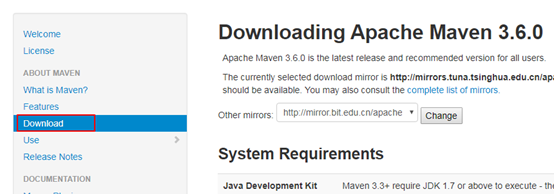
页面查看Files,选择二进制文件下载

解压后目录
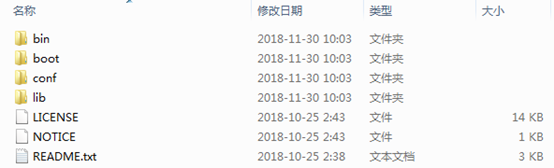
Maven配置
配置环境变量
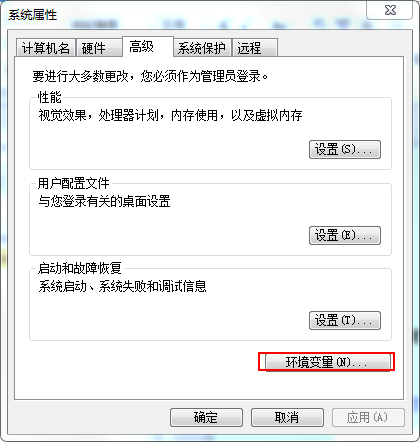
新建系统变量
变量名:MAVEN_HOME
变量值:D:\Program Files\apache-maven-3.6.0
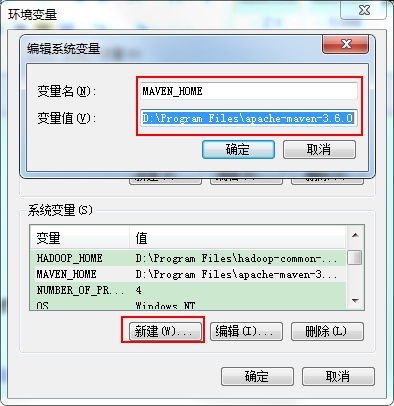
添加配置Path
选中系统变量Path,点击编辑。

尾部追加:%MAVEN_HOME%\bin;
配置本地仓库
打开文件:apache-maven-3.6.0\conf\settings.xml
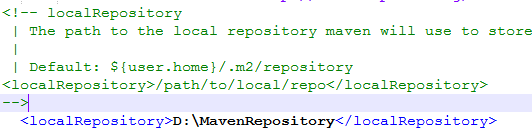
找到本地配置节点:首先创建本地仓库文件夹MavenRepository
|
<localRepository>D:\MavenRepository</localRepository> |
配置maven源
将maven配置为国内源,便于后期使用。

添加aliyun源
|
<mirror> <id>alimaven</id> <name>aliyun maven</name> <url>http://maven.aliyun.com/nexus/content/groups/public/</url> <mirrorOf>central</mirrorOf> </mirror> </mirrors> |




